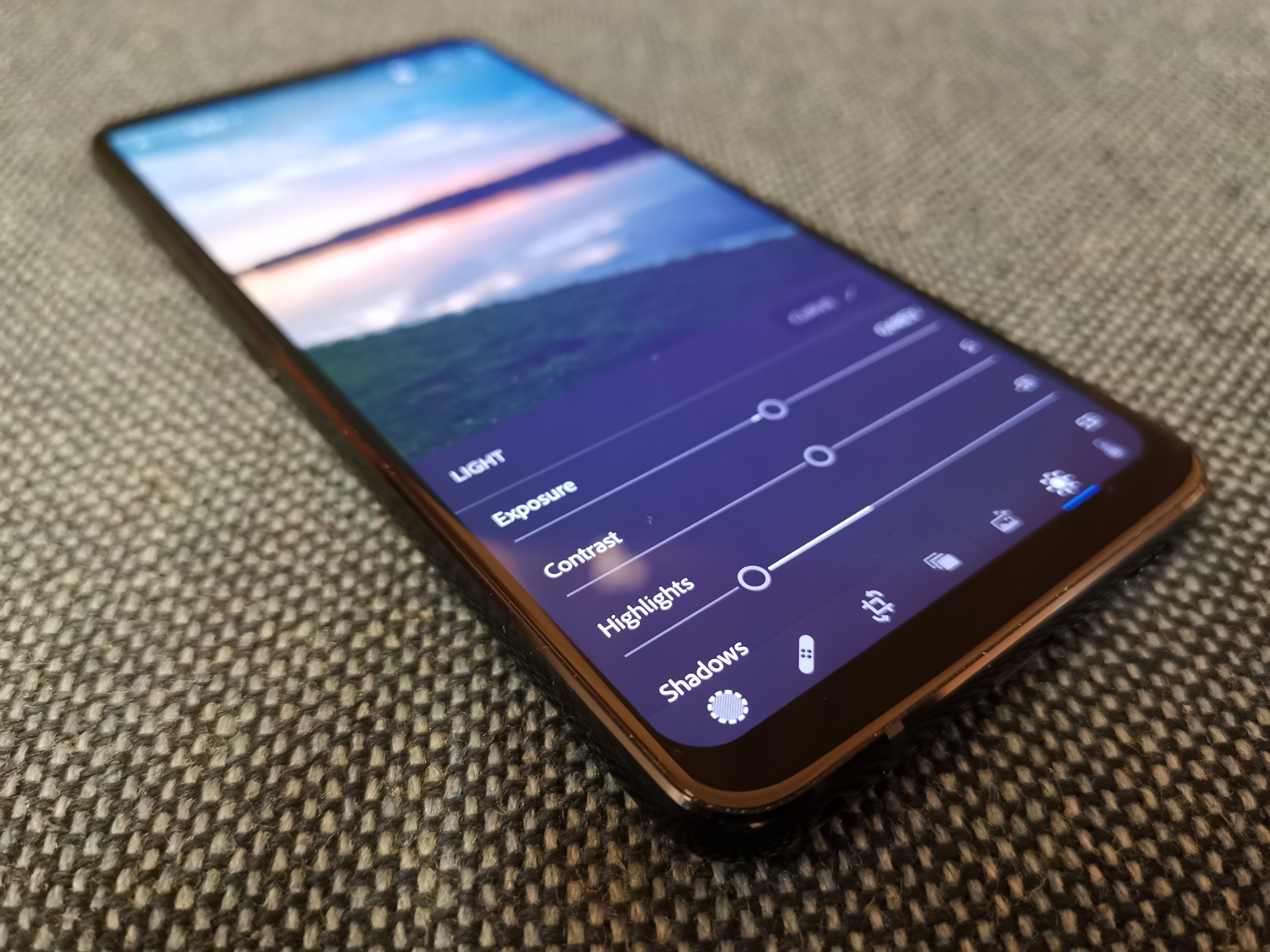Pamiętacie jeszcze, jakie zamieszanie w zeszłym roku sprawiła publikacja testu DxOMark, w którym wzięto na tapetę LG G7 ThinQ? Ocena była co najwyżej średnia, by nie rzec dużo poniżej oczekiwań. Od razu posypały się komentarze o płatnych recenzjach. Czy w opinii DxOMark była choć odrobina prawdy? Sprawdźmy.
LG G7 ThinQ używam od listopada ubiegłego roku. Telefon jest w miarę szybki, ma bardzo dobry, czytelny w słońcu ekran, rozbudowane możliwości audio i wyjątkowo… słabą baterię. Jest jeszcze jedna rzecz, w której LG G7 ThinQ mógłby dać z siebie więcej. Fotografia mobilna. Tak, na papierze i w materiałach reklamowych wszystko wyglądało świetnie. Niestety, LG wprowadziło zbyt agresywne algorytmy kompresji, przez co jakość zdjęć przy powiększeniu przypomina obraz olejny. Szczegółowość zdjęć jest słaba, a sam aparat praktycznie w ogóle sobie nie radzi w słabszych warunkach oświetleniowych. Jest to o tyle dziwne, że w smartfonie zastosowano identyczną matrycę oraz optykę (ze szklanymi soczewkami), co w modelu LG V30. Problem dotyczy wyłącznie aparatu głównego, a dokładniej zastosowanej wersji oprogramowania. Kamerka do selfie oraz drugi aparat szerokokątny są na w miarę przyzwoitym poziomie i wykonują zdecydowanie lepsze zdjęcia od wcześniejszych modeli LG. Warto też wspomnieć, że w pierwszych aktualizacjach LG poprawiało jakość aparatu głównego, niestety, nadal pozostawia on sporo do życzenia, a aktualizacja do Androida 9.0 nie przyniosła żadnej poprawy.
Jak wygląda użytkowanie fotograficzne LG G7 ThinQ w praktyce? Ze wspomnianą na początku recenzją DxOMark nie do końca się można zgodzić. W wielu miejscach eksperci tej firmy nie mają racji, a punktacja ma się nijak do rzeczywistości. Zdjęcia wyglądają przyjemnie, czasami nawet całkiem dobrze, o ile… zbytnio ich nie powiększymy, albo nie porównamy z topowymi telefonami typu Huawei Mate 20 Pro lub Samsung Galaxy S10+. Tu wychodzi główny problem tego modelu LG i nie jest nim średnia matryca, ale zastosowane algorytmy. Z drugiej strony tryb manualny jest jak zwykle u LG rewelacyjny i obejmuje szerokie możliwości ustawień, w tym dobre jakościowo pliki RAW (DNG) z własnymi profilami korekcji optyki w programie Adobe Lightroom.
Podobnie nie mogę narzekać na bardzo nisko ocenione efekty głębi czy zoom. Ten drugi (ocena DxOMark tylko 25 pkt) przy dwukrotnym powiększeniu zachowuje bardzo wysoki poziom detali, porównywalny o dziwo z zoomem optycznym topowych modeli innych firm. Na pewno same zdjęcia są momentami odrobinę za ciemne, a „tryb nocny” prezentuje się znacznie gorzej niż zwykłe zdjęcia wykonane Huawei P20 Pro bez naświetlania dłuższym czasem ekspozycji. Nie mówiąc już o najnowszych modelach, takich jak Huawei P30 Pro, które widzą więcej niż ludzkie oko w ciemności potrafi dostrzec. Piętą achillesową LG G7 ThinQ są zdjęcia nocne a nawet wieczorne, wykonywane pod słońce, z czy też z bardzo małą ilością światła. LG G7 ThinQ miał potencjał, który do tej pory nie został wykorzystany, niestety, producent postanowił inwestować w nowe modele i serię LG G8, gdzie jakość zdjęć uległa wyraźnej poprawie.
W jaki sposób możemy poprawić jakość zdjęć? „Kupując nowy, lepszy smartfon!” pewnie zawołacie. Zgadza się, ale jest to wariant najbardziej kosztowny. Nie każdego stać na nowy telefon, nie zawsze jest to też wymagane by zdecydowanie jakość fotografii mobilnych ulepszyć. Jak? Za pomocą kilku sposobów, które sprawdzą się również na telefonach innych marek, nie tylko LG. A jest to:
- zmiana trybu, w którym wykonujemy zdjęcia,
- zmiana oprogramowania,
- obróbka plików RAW (DNG).
Odrębną kwestią, niezwiązaną z posiadanym sprzętem, jest sposób, w jaki wykonujemy zdjęcia. Czasami wystarczy oprzeć się o drzewo czy ścianę, by ustabilizować ujęcie. Ale to temat na odrębny artykuł.
[1] Zmiana trybu – tryb portretowy
Pierwszym sposobem na poprawę jakości zdjęć jest zmiana trybu, w którym te zdjęcia wykonujemy i naszych przyzwyczajeń. Jeżeli chcemy uzyskać więcej porzućmy na chwilę pracę w automacie – o ile oczywiście nasz sprzęt na to pozwala. Portal DxOMark ocenia pracę automatu, nie ocenia jednak tego, jakie możliwości ma dany software i tryb ręczny, jakie możliwości daje nam obróbka surowych plików RAW. Niektóre telefony mogą pracować słabo w automacie, mieć złe algorytmy doboru temperatury czy ostrości, ale oprogramowanie i tryb ręczny pozwala to obejść i, mówiąc kolokwialnie, „wycisnąć” więcej z naszych telefonów. Telefony różnią się też możliwościami w trybie ręcznym. Dla przykładu „fotograficzna” Lumia, przepraszam, Nokia 9 Pureview nie ma pełnoskalowej korekty temperatury barwowej (balansu bieli), tylko kilka wybranych predefiniowanych ustawień typu „światło dzienne / sztuczne / chmury”, które kompletnie się nie sprawdzają. Czasami konieczna jest bowiem korekta o 100-200 Kelvinów, a nie o 2 tysiące.
Zaczniemy może trochę nietypowo, nie od obróbki plików DNG (RAW) czy trybu manualnego, ale od… trybu portretowego, który oferuje LG G7 ThinQ (ale też masa innych smartfonów). Działa on bardzo dobrze, oferuje dobre efekty głębi, a jakość detali jest w nim kilkukrotnie wyższa niż w trybie automatycznym lub ręcznym. Widać to nawet po samych rozmiarach plików. JPEG-i wykonane w trybie portretowym są średnio dwu- lub nawet trzykrotnie większe od zdjęć wykonywanych w automacie. Poniżej dwa przykłady:
Zdjęcie po prawej, wykonane w trybie portretowym z efektem bokeh, ma nieco wyższy kontrast, lepszy balans bieli i całkiem dobre efekty rozmycia, biorąc pod uwagę np. futro na czapce. Poziom detali, widoczny po powiększeniu, deklasuje pierwsze ujęcie, na którym tekstury są rozmyte, pozbawione jakichkolwiek szczegółów. DxOMark ocenia efekt bokeh w LG G7 ThinQ na skromne 40 pkt. Dla porównania Huawei P20 Pro otrzymał 70 pkt, mimo że w praktyce zdjęcia niewiele się od siebie różnią, a poziom błędów jest podobny. W tym przypadku posiadany przez mnie Huawei P20 Pro (podobnie Mate 20 Pro) w ogóle nie wykonały zdjęcia z uwagi na „brak rozpoznania twarzy” a wymuszony tryb „ptr” nie zawierał efektu głębi. LG da się oszukać i uzyskać efekt portretowy z w miarę dowolnym obiektem, a nie tylko żywym człowiekiem.
Przykład drugi:
W tym przypadku zdjęcie w trybie portretowym jest niemal trzykrotnie większe. Zajmuje 13.5 MB w stosunku do 5 MB w zwykłym trybie. Widzimy tu po raz kolejny znacznie lepszy poziom detali (powiem nawet: drastycznie lepszy), nieco lepszy balans bieli bez odchyleń w stronę beżu (wyższych temperatur) i świetnie zrealizowany efekt głębi bez jakichkolwiek, zauważalnych przekłamań. Wystarczy spojrzeć na szal. W przypadku zdjęcia z automatu poziom detali jest praktycznie zerowy, a całość mocno rozmyta. Zmiana trybu powoduje zastosowanie całkowicie innego poziomu szczegółowości, gdzie widać wręcz poszczególne włókna. Dlaczego takiego poziomu faktur i detali nie znajdziemy w trybie zwykłym czy chociaż ręcznym, nie mam pojęcia.
Jeżeli macie więc taką możliwość, i nadającą się ku temu scenę, bez obaw wykonujcie zdjęcia w trybie portretowym. Efekt wizualny będzie znacznie lepszy niż przy standardowych ustawieniach. Przynajmniej na LG G7 ThinQ.
[2] Zmiana oprogramowania na port Google Camera
Podstawowym problemem LG G7 ThinQ nie jest matryca, optyka czy brak stabilizacji. Jest nim oprogramowanie, czego najlepszym dowodem jest zmiana aplikacji stockowej Aparatu na jeden z portów Google Camera. Zmiana taka potrafi drastycznie podnieść jakość zdjęć nie tylko w LG G7 ThinQ, ale też u innych producentów. Xiaomi Mi 9, OnePlus 7 Pro czy Samsung Galaxy S10 z popularnym gcamem dostają skrzydeł, mimo że i tak posiadają całkiem niezłe aparaty na pokładzie. Nie polecam innych aplikacji – nie wnoszą kompletnie nic poza wyciąganiem pieniędzy z Waszych kieszeni. Jakość Google Camera nie bierze się znikąd. Jest to jedyne obecnie na rynku Androida oprogramowanie przetwarzające więcej klatek ekspozycji (średnio 9) w trybie HDR+. Podobne efekty zobaczymy dopiero w przyszłorocznych Samsungach… lub w najnowszych iPhone’ach wyposażonych w technologię Deep Fusion.
Aplikacja Google Camera (w skrócie „gcam”) dostępna jest oczywiście wyłącznie na Pixele. Od czego jednak scena moderska. Różne wersje i porty gcamu możecie pobrać z repozytorium plików apk na „oficjalnej” stronie projektu: celsoazevedo. Najbardziej popularne wersje należą do Arnovy, cstarka, BSG i fu24. Instalacja aplikacji ze źródeł zewnętrznych wymaga zgody w ustawieniach i przeważnie opcja taka pojawia się przy pierwszym uruchomieniu. Aplikacje są w pełni bezpiecznie, przynajmniej z tego źródła i od zaufanych moderów, ale nie każdy port będzie działał z Waszym telefonem. Niektóre nie będą działać w ogóle. Inne, szczególnie te najnowsze z trybem Night Sight, bardzo wolno i z problemami. Problemy stwarza też najnowszy Android 10, które zablokował chwilowo możliwość używania gcamu na OnePlus 7 Pro.
W przypadku LG G7 ThinQ znalezienie dobrej wersji zajęło mi trochę czasu. Te nowsze zaczęły działać poprawnie dopiero po aktualizacji do Androida 9.0 Pie. Na chwilę obecną mamy dostępne w zasadzie trzy polecane rozwiązania, które możemy zainstalować niezależnie od siebie. Poszczególne porty nie nadpisują starszych wersji. Wariant B jest uniwersalny i sprawdzi się na wielu innych telefonach.
A) Wersja 5.1.018 (cstark27) jest starsza, ma mniej funkcji, ale daje bardzo dobre efekty i jest najszybsza w obsłudze.
Konfiguracja:
- na głównym ekranie kontrolka trybu HDR+ musi być ustawiona na „HDR+ włączony” zamiast „Automatyczny HDR+”, inaczej aplikacja w ogóle nie wykona zdjęcia, uwaga ta dotyczy wszystkich portów gcam,
- w opcjach zaawansowanych ustawiamy jakość zdjęcia na 100%, model: najlepiej Automatycznie (Pixel 2 XL Taimen), ale możemy też pobawić się innymi ustawieniami i wybrać np. Nexus 6 Shamu,
- czas ekspozycji ustawiamy na Very Slow lub Super Slow – opcja ta pozwoli na znaczną redukcję szumów przy zdjęciach wykonywanych wewnątrz pomieszczeń,
- Frame Count zostawiamy na Default lub zmieniamy na Lowest (Fastest), co przyśpieszy pracę migawki,
- w ustawieniach eksperymentalnych Resampling method zostawiamy Raisr lub zmieniamy na Lanczos,
- w ustawieniach deweloperskich zaznaczamy: camera.diet_burst, camcoder.h265, camcoder.fastswitch, co powinno przyśpieszyć działanie aplikacji.
B) Wersja 6.1.021 (Arnova’s Advanced 1.7) wymaga pobrania dodatkowych plików konfiguracyjnych dla poszczególnych modeli telefonów, dzięki czemu jest najlepiej dopasowana do danego telefonu. Dla LG G7 ThinQ wymaganym plikiem xml jest LlamaMonster_G7_Pie_2.1. Dla innych modeli w tym OnePlus 7 Pro czy Xiaomi Mi 9 znajdziecie na stronie z instrukcją: CONFIGS. Żeby wgrać nowe ustawienia (klikając w czarne pole nad spustem migawki), musimy najpierw zapisać obecne dane wchodząc w ustawienia aplikacji i wybierając opcję Save settings.
Wersja ta ma najbardziej zaawansowane ustawienia w tym. np możliwość dodatkowej korekcji ekspozycji czy szumów. Ma już nowszy interfejs z Pixela 3, w tym m.in. Tryb nocny, zdjęcia sferyczne i Budkę fotograficzną. W przypadku LG G7 ThinQ warto rozważyć:
- zmniejszenie HDR+ parameters z 9 na 7, co przyśpieszy działanie spustu migawki. Zwiększenie ilości przetwarzanych klatek nawet do 36 może poprawić jakość zdjęć, ale też niewspółmiernie obciąża pracę procesora i jest nieużywalne,
- Exposure compensation warto podnieść o +0.2 dzięki temu zdjęcia nie będą tak ciemne,
- w opcjach Zaawansowanych możemy skorygować poziom nasycenia obrazu oraz redukcji szumów.
C) Wersja 6.2.030 (Arnova BF v. 2.2.1) to najnowsza, a przez to polecana przeze mnie, dostępna wersja aplikacji. Ma dodatkowo Tryb poklatkowy oraz Tryb Obiektywu Google Lens. Nie wymaga żadnych dodatkowych plików konfiguracyjnych, ale też nie ma zaawansowanych opcji ustawień aplikacji. Działa szybko, ale po kilku wykonanych zdjęciach potrafi czasami zwolnić.
Podstawowe zalety Google Camera to:
- większa szczegółowość,
- większa rozpiętość tonalna,
- redukcja przepaleń obrazu,
- lepsza praca przy gorszych warunkach oświetleniowych,
- bardzo dobre jakościowo pliki RAW DNG.
Aplikacja nie jest pozbawiona wad i czasami zdjęcia są przesycone lub mają zły dobór balansu bieli. W zdecydowanej większości przypadków dają jednak znacznie lepsze rezultaty od aplikacji stockowej.
Aplikację mamy już skonfigurowaną, spójrzmy na efekty.
Większa ilość szczegółów, brak przepalonego nieba, lepsze odwzorowanie barw.
O wiele lepiej wychodzą też ujęcia pod słońce:
O ile zdjęcie z aplikacji stockowej jest hm, tragiczne (kamera jest dosłownie oślepiona), tak użycie Google Camera pozwala na uzyskanie jakości zbliżonej do Huawei Mate 20 Pro o ile nawet nie lepszej, bo wieczorne niebo za budynkiem prezentuje się atrakcyjniej wizualnie. Zdjęcie z Galaxy Note 10+ jest najjaśniejsze i najbardziej odpowiada rzeczywistości, z drugiej strony trawa na pierwszym planie wygląda zdecydowanie najgorzej. W każdym razie zmiana oprogramowania w tym przypadku pozwala osiągnąć efekty porównywalne ze zmianą telefonu.
Na koniec jeszcze kilka zdjęć wykonanych z użyciem gcama na LG G7 ThinQ. Zwróćcie uwagę na jakość nieba i usunięcie przepaleń.
I małe porównanie z Huawei Mate 20 Pro:
[3] Tryb manualny
Kolejnym sposobem na poprawę jakości jest przejście do trybu manualnego. W przypadku LG G7 ThinQ praca w tym trybie ma kilka podstawowych zalet. Pozwala na:
- szeroką korektę balansu bieli w zakresie od 2400 do 7500 K,
- ręczne dostosowanie pola ostrości ostrość z podglądem pola ostrzenia w formie kolorowych pikseli nakładanych na kadr,
- korektę poziomu ekspozycji EV,
- korektę czułości matrycy ISO,
- ręczne ustawienie szybkości migawki,
- zapisywanie plików w formacie DNG.
Nieprawidłowy balans bieli to zmora automatyki, nie tylko u LG. Zdjęcia bywają przeważnie zbyt chłodne, scena rozpoznawana jest jako dzień słoneczny a nie zachmurzony i obraz, który uzyskujemy, ma się nijak do faktycznej kolorystyki. Zmieniając balans bieli możemy też nie tylko korygować błędy pracy w automacie, ale też specjalnie ocieplać lub ochładzać dany obraz, nadając mu inną tonację:
Korekta w kierunku wyższych temperatur pozwala nam „ocieplić” obraz, zmienić całkowicie jego wydźwięk. Zimna, pochmurna i blada sceneria zmienia się w bardziej letnią, nasłonecznioną i doświetloną.
Możliwość ręcznego zwiększenia czułości matrycy i wydłużenia czasu naświetlania przydaje się w fotografii nocnej. Nie trzeba specjalnych, dedykowanych trybów nocnych (te też się przydają), by uzyskać i zobaczyć więcej. Tryb nocny ma jednak tę zaletę, że działa szybciej, łącząc informacje z kilku sąsiadujących z sobą pikseli. Jak widać poniżej automat nie daje rady w ciemności, zmiana trybu pracy pozwala na uzyskanie o wiele lepszych rezultatów.
[4] Pliki RAW DNG
Kolejną zaletą pracy w trybie manualnym jest możliwość tworzenia i obróbki „surowych” plików DNG, nieprzefiltrowanych przez algorytmy kompresujące. Obróbka takich plików wymaga co prawda odpowiedniego oprogramowania (np. Lighrooma w wersji stacjonarnej lub mobilnej) i nieco większych umiejętności, co i w jakim zakresie zmienić, ale wynagradza to zdecydowanie najwyższą jakością obrazu. To my decydujemy o szczegółach naświetlenia, nasycenia, zacienienia i dziesiątkach innych szczegółów, takich jak stopień wyostrzenia czy zamglenia, dzięki którym z mizernej papki da się wyłuskać coś więcej.
Plik RAW oddaje nam do dyspozycji „surowe” dane zebrane przez matrycę. Porównując poniższe zdjęcia (zdecydowanie polecam przeglądanie ich na pełnym ekranie, bo same miniaturki nie oddają zbytnio różnicy w jakości) widać wyraźnie przepaść przede wszystkim w ilości szczegółów i kolorystyce. Pliki JPG, generowane przez automat LG G7 ThinQ, to pójście po linii najmniejszego oporu. Obrazki wyglądają ładnie na ekranie telefonu, więc jest ok i można wrzucać w social media a może z 5% użytkowników chce czegoś więcej, więc ich głos jest nieistotny. Do czasu. Do czasu aż spadki przychodów spowodują zastanowienie się nad sensem istnienia działu mobilnego tej czy innej firmy.
Poniżej dwa przykłady szybkiej obróbki obrazu:
Zdjęcia wykonane w automacie potwierdzają w pewnym stopniu niską notę wystawioną przez DxOMark, która, co już pisałem wcześniej zaniżona jest też brakiem teleobiektywu. Brak szczegółowości, nieprawidłowe odwzorowanie barw, zbyt wysoka intensywność (nasycenie) czy przepalenia obrazu. Wystarczy jednak poświęcić parę chwil i samemu „wywołać negatyw”, by cieszyć się nie tylko diametralnie wyższą jakością obrazu, ale też wniesieniem czegoś od siebie. To nie automat decyduje jak ma wyglądać zdjęcie, tylko my.
Spójrzmy na ostatnie dwa wycinki. Na powiększeniach widać z jednej strony efekt „olejnego obrazu”, brak szczegółowości i detali, z drugiej widzimy kompletnie inną jakość. Na murze widać fakturę, na pniu drzewa korę, liście wyglądają jak liście a nie jak rozmazana papka w dziwnym, jednolitym odcieniu. Zieleń jest bardziej naturalna, a zakres barw znacznie szerszy. Zresztą, problem koloru zielonego występował u mnie również w LG V40 ThinQ, gdzie zdjęcia z parku nie nadawały się do publikacji. Powyższe przykłady pokazują, że czasem znacznie tańszy telefon, ale o dużych możliwościach i np. dobrych jakościowo plikach RAW do obróbki (wsparcie ze strony firmy Adobe dla modelu G7), może pozwolić nam na znacznie więcej lub co najmniej tyle samo niż sprzęt kilkukrotnie droższy.
Podsumowując, na przykładzie LG G7 ThinQ widać, że sprzęt nisko oceniany przez specjalistyczne portale może wykrzesać z siebie więcej, jeżeli poza automatem oferuje inne tryby pracy, pliki RAW czy dobre wsparcie dla aplikacji Google Camera. Wielkość czy jakość matrycy nie ma tu (pierwszoplanowego) znaczenia, czego najlepszym przykładem jest zawsze Lumia 950 XL, bazująca onegdaj na słabiutkiej matrycy Toshiby, ale nadrabiająca to optyką Zeissa, algorytmami PureView czy supersamplingiem i innymi technologiami. Matryca jest istotna, ale w przypadku telefonów różnice są głównie marketingowe i to software gra pierwszoplanowe skrzypce.
Jakość zdjęcia z telefonu to wynikowa kilku składowych: matrycy, optyki, firmware telefonu, oprogramowania. Na końcu zostaje zawsze człowiek. Umiejętność operowania sprzętem, wykorzystania wszystkich jego możliwości, technika, umiejętności praktyczne i sama plastyka fotografii, kadrowanie itd. Umiejętność uchwycenia chwili, konkretnego momentu. Nie potrzebujemy sprzętu za 20 tys. zł, by zrobić dobre zdjęcie. Zdjęcie, które coś sobą przekazuje. I do robienia takich zdjęć, eksperymentowania, szukania ciekawych scen, wybierając się np. o 5 rano rowerem do lasu nad jezioro, by uchwycić wschód słońca, wszystkich zachęcam.
Jeżeli macie pytania w temacie artykułu, zapraszam do dyskusji.